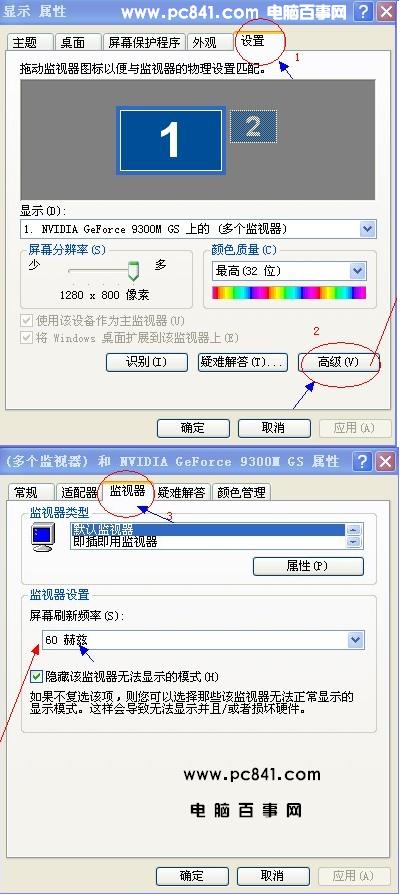Win10电脑外接屏幕出现卡顿掉帧问题的解决方法
2020-11-25 16:59:25
来源:
系统之家
win10笔记本为了观看方便都会连接外接屏幕,但是在使用过程中,一些用户反馈会出现卡顿、掉帧的一些问题,影响使用,那么小编给大家分享几种解决方法,感兴趣的朋友不要错过了。
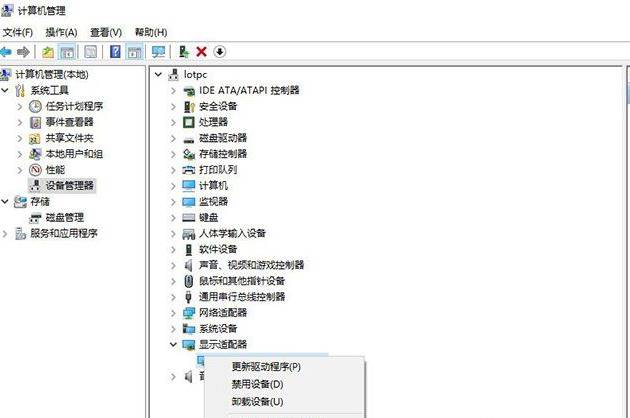
解决方法一:
我们右键点击“此电脑”,选择“管理”,在点击选择左侧的“设备管理器”,展开右侧窗口中的“显示适配器”,找到集成显卡,在这个集成显卡上右键选择“禁用设备”,这种情况外接显示器就会被识别成电脑屏幕,我们也可以再右键启用这个集显,只要不再切换/插拔显示器即可,如果再遇到插拔显示器又会出现卡顿、掉帧的情况下,我们再将集成显卡禁用掉,再启用就好了。
解决方法二:
鼠标右键点击桌面空白处,选择“个性化”,点击“颜色”选项,点击关闭“透明效果”。
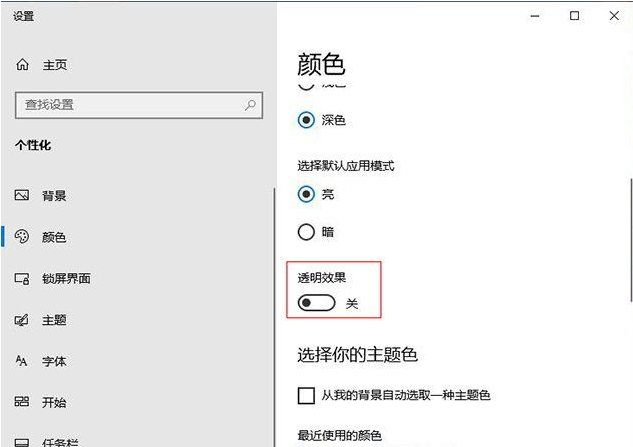
解决方法三:
鼠标右键点击“开始菜单”,选择“windows Powershell(管理员)”或者CMD命令提示符中,输入如下命令。
taskkill /f /im dwm.exe
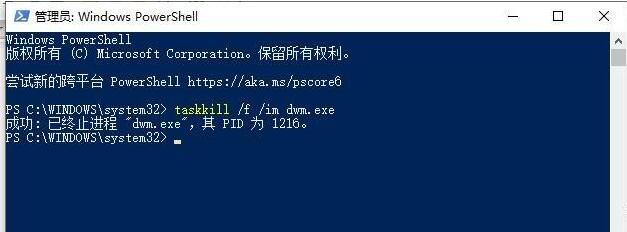
以上的命令可以结束Desktop window manager,不过这个方法不一定每一次都有效。
当外接屏幕用于玩游戏、看片时出现卡、掉帧等问题时是比较影响体验的,上面三种方法大家都可以试一下,起码小编测试是可以使用的。
- win10 1909蓝屏代码IRQL_NOT_LESS_OR_EQUAL的解决方法
- Win10开机提醒sihost怎么办?Win10系统开机提醒sihost的
- win10安装软件出现乱码怎么办?win10系统新装软件显示乱
- win10 v2004版卸载自带的media player播放器的方法
- Win10更新版本号19042.608修复处理器显示0.00Ghz的bug
- Win10系统IE浏览器主页怎么修改?Win10系统IE浏览器主页
- Win10设置在播放视频时针对视频进行优化方法
- Win10已禁用输入法打叉怎么办?Win10系统禁用输入法的解
- Win10系统如何注册ocx文件?Win10系统注册ocx文件的方法
- Win10 20H2 ISO原版镜像发布 全新开始菜单和新版Edge